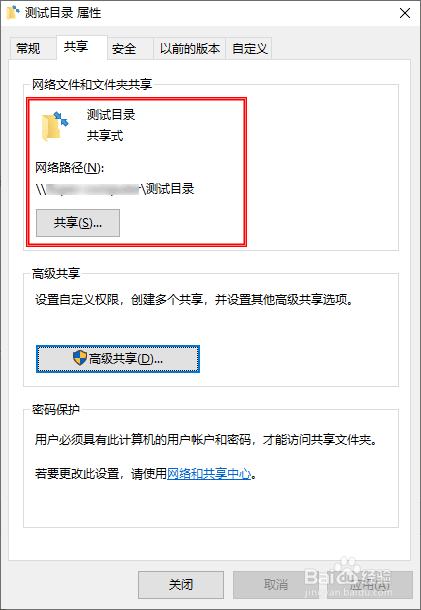1、进入到Windows10卺肿蓦艚系统,用"鼠标左键"单击选中目录,选择"属性"菜单。
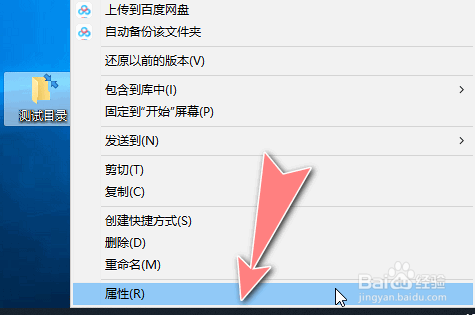
2、打开目录属性操作对话框,默认进入到"常规"菜单栏。

3、选择"共享争犸禀淫"菜单栏,可以设置"基本共享"和"高级共享"两种方式。以"高级共享"为例,单击"高级共享"按钮。
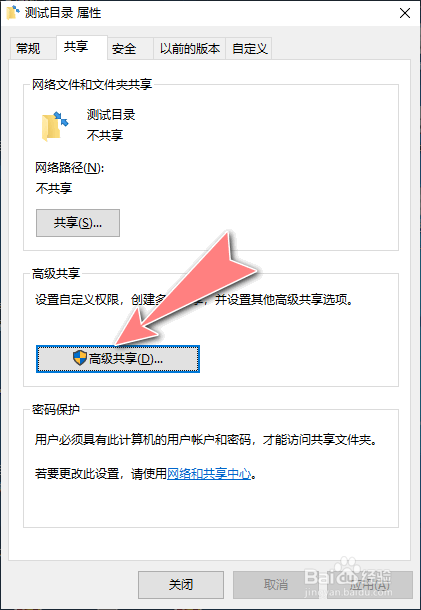
4、勾选中"共享此文件夹"复选框,再点击"权限"按钮。

5、之后,添加共享的用户或组,再设置对应的目录操作权限,再点击"应用"。
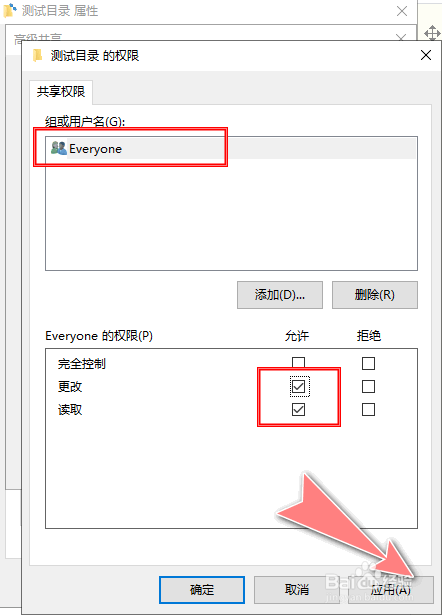
6、在"高级共享"操作对话框,再点击界面上的"应用"按钮生效。

7、完成操作后,即可查看到目录的共享路径。